QQ邮箱添加附件方法 QQ邮箱怎么添加附件
QQ邮箱里面的添加附件功能是一个十分重要的功能,小伙伴们在发送邮件的时候可以同时发送附件给好友,那么QQ邮箱里面究竟应该怎么发送QQ邮箱呢?下面小编就给大家介绍一下QQ邮箱添加附件方法,希望能够帮助到大家。
添加附件方法
1、打开QQ邮箱,进入到QQ邮箱主界面,在QQ邮箱主界面的右上角有一个三个点的图标,点击这个图标进入,如下图。
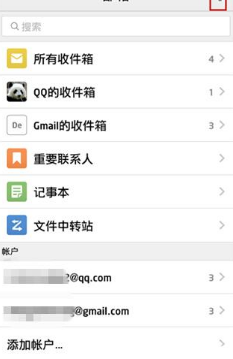
2、点击该图标以后,会弹出一个功能窗口,其中就有一个功能是“上传文件”,点击“上传文件”按钮进入,如下图。
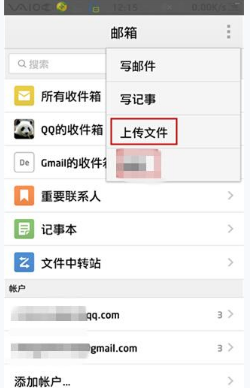
3、这时候依然会弹出一个功能窗口让你选择,有拍照、选择照片、其他文件等三个功能,这里以添加照片为例,点击“选择照片”这个功能进入,如下图。
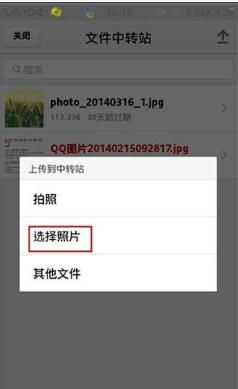
4、进入到手机相册中以后,选择你要发送的照片,然后点击“上传到中转站”。
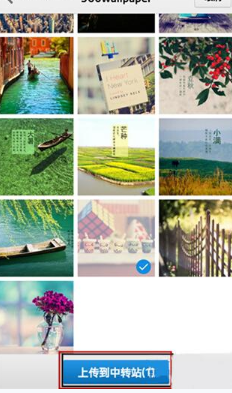
5、然后选择上传图片的大小,具体选择你可以根据自己的手机流量来,如果流量多的话,可以选择原图上传。

6、上传好以后,点击这个文件打开。
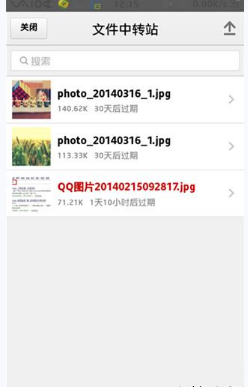
7、在右下角看到三点状图标,点击这个图标。

8、然后再出现的功能选择菜单中,点击“邮件发送”。
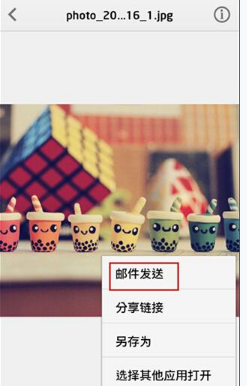
9、这时候进入到写邮件界面以后,写好你要写的邮件内容,添加好附件,选择好收信人,然后点击“发送”即可成功发送带附件的邮件了。
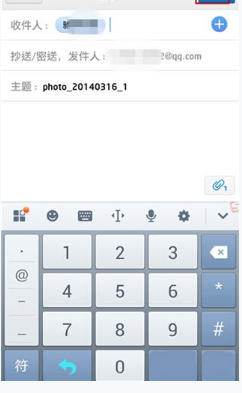
以上就是QQ邮箱添加附件的方法,如果大家在写邮件时有的邮件需要添加附件才能解决问题,可以通过小编介绍的方法来帮你。













